Jak zmienić wysokość wiersza na podstawie wartości komórki w programie Excel?

Aby zmienić wysokość wiersza w arkuszu, większość z nas może zastosować funkcję Wysokość wiersza, aby ustawić wysokość wybranego wiersza. Jeśli jednak masz listę liczb, a teraz chcesz ustawić wysokość wiersza na podstawie wartości komórek, jak pokazano na poniższym zrzucie ekranu, jak możesz sobie z tym poradzić w programie Excel?
Zmień wysokość wiersza na podstawie wartości komórki za pomocą kodu VBA
 Zmień wysokość wiersza na podstawie wartości komórki za pomocą kodu VBA
Zmień wysokość wiersza na podstawie wartości komórki za pomocą kodu VBA
Nie ma bezpośredniego sposobu na jednoczesną zmianę wielu wysokości wierszy na podstawie wartości komórki, ale dzięki poniższemu kodowi VBA może pomóc w jak najszybszym zakończeniu tego zadania.
1. Przytrzymaj ALT + F11 klawisze, aby otworzyć Microsoft Visual Basic for Applications okno.
2. Kliknij wstawka > Modułi wklej następujący kod w Moduł Okno.
Kod VBA: zmień wysokość wiersza na podstawie wartości komórki:
Sub rowheight()
'Updateby Extendoffice
Dim hgt As Variant
Dim WorkRng As Range
xTxt = ActiveWindow.RangeSelection.Address
Set WorkRng = Application.InputBox("please select the data range:", "Kutools for Excel", xTxt, , , , , 8)
For Each H In WorkRng
If H.Value > 15 Then
hgt = H.Value
H.EntireRow.Select
Selection.rowheight = hgt
End If
Next H
End Sub
3. Następnie naciśnij F5 klucz do uruchomienia tego kodu i pojawia się okno zachęty przypominające o wybraniu komórek, dla których chcesz ustawić wysokość wiersza według wartości komórek, patrz zrzut ekranu:
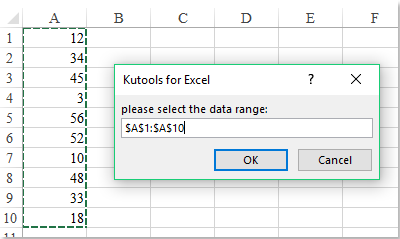
4. A następnie kliknij OK przycisk, wysokość wiersza została zmieniona o wartość komórki w następujący sposób:

Note: W powyższym kodzie VBA, Jeśli H.Value> 15 Then wskazuje, że jeśli wartość komórki jest większa niż 15, wysokość wiersza zostanie zmieniona, jeśli wartość komórki będzie mniejsza niż 15, wysokość wiersza pozostanie wysokością domyślną. Możesz to zmienić według potrzeb.
Najlepsze narzędzia biurowe
Zwiększ swoje umiejętności Excela dzięki Kutools for Excel i doświadcz wydajności jak nigdy dotąd. Kutools dla programu Excel oferuje ponad 300 zaawansowanych funkcji zwiększających produktywność i oszczędzających czas. Kliknij tutaj, aby uzyskać funkcję, której najbardziej potrzebujesz...

Karta Office wprowadza interfejs z zakładkami do pakietu Office i znacznie ułatwia pracę
- Włącz edycję i czytanie na kartach w programach Word, Excel, PowerPoint, Publisher, Access, Visio i Project.
- Otwieraj i twórz wiele dokumentów w nowych kartach tego samego okna, a nie w nowych oknach.
- Zwiększa produktywność o 50% i redukuje setki kliknięć myszką każdego dnia!
